
Hvis du kommer fra Microsoft Windows eller bare vil have et alternativ til Navcore og BBS-værktøjer hjemmehørende i din GNU / Linux distro, sandheden er, at der ikke er noget lignende. Men dette er ikke et stort problem, da vi i denne vejledning vil lære dig at køre det ved hjælp af Wine for at kunne arbejde med denne type værktøjer, som du kan arbejde med din GPS-enhed for at holde den opdateret og uden at skulle besøge fora og adskillige sider, hvor du kan samle oplysninger om dette problem, som mange brugere lider ...
I denne vejledning skal vi også udsætte nogle af de problemer, du kan finde med nogle GPS-modeller, når du kører BBS Tools under Wine, da skønt Vin-kompatibilitetslaget forbedres mere og mere, er det ikke et oprindeligt Windows-system på nogen måde, og du kan have nogle tilbagevendende problemer. De fleste af disse problemer har en løsning og er dybest set forbundet, da visse modeller af enheder ikke registreres.
Hvad er BBS-værktøjer?
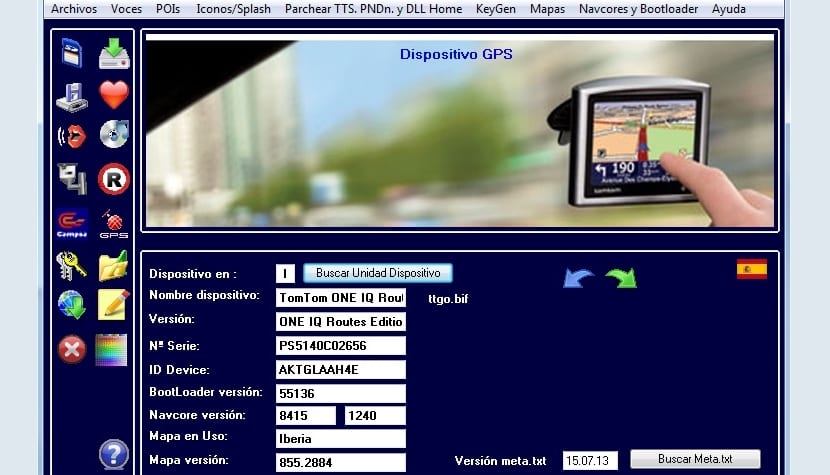
Hvis du ikke ved det BBS Tools-software, for at sige, at det er et sæt værktøjer, der er implementeret til Microsoft Windows-operativsystemet, og som giver dig mulighed for at udføre adskillige operationer med din Tom Tom GPS. F.eks. Vil du blandt de tilgængelige funktioner kunne udføre TomTom-opdateringer, sikkerhedskopier, gendannelse og styring af POI'er (Points of Interest), som du har aktiveret på kortene for at advare dig om noget, patchkort osv.
Kort sagt, BBS Tools er en af de bedste værktøjer til at arbejde med GPS-enheder fra TomTom, men desværre har udviklerne af mærket ikke frigivet en native version til andre operativsystemer. Det er rigtigt, at der er pyTomTom, en app skrevet i ganske anstændig Python, der kan hjælpe os med at gøre mange af de ting, der kan gøres med BBS Tools, men ikke alle, og det er her problemet kommer og behovet for at installere det på din Linux distro.
Hvordan får jeg BBS-værktøjer til at fungere under Linux?

Som jeg sagde, er måden at have BBS-værktøjer på din Linux-distribution (og også på andre Unix-systemer) gennem kompatibilitetslaget Vin. Derfor er det første trin at installere Wine på din distro. Du kan gøre dette fra de officielle opbevaringssteder i din distro på en enkel måde og ved hjælp af de pakkehåndteringsværktøjer, som du normalt bruger, er en anden mulighed at downloade de tilgængelige pakker fra Vinens officielle hjemmeside og følg trinene.
Hvis du ønsker det, kan du også installere nogle tilføjelser til vin, som vi har talt om i denne blog, såsom PlayOnLinux, som giver os nogle installationer og optimeringer af vinkonfigurationerne. Når vi har installeret Vin, er følgende hent installationsprogrammet eller .exe af BBS Tools til Windows. Når den komprimerede fil er downloadet og udpakket, kan du bruge PlayOnLinux med dens grafiske grænseflade eller gøre det fra terminalen kører fra den mappe, hvor installationsprogrammet er placeret:
wine bbstools.exe
Under alle omstændigheder bliver resultatet den proceduremenu, du skal følge for at have BBS Tools klar i dit system. Indtil videre er alt meget simpelt, hvis alt er gået korrekt, vil du have din software klar, hvorfra du kan udføre alle disse opgaver ved at forbinde din TomTom GPS via USB-kablet til din pc eller bærbare computer, hvilket skulle resultere i automatisk detektering af enhedens enhed, og du skal kunne starte jobbet nu, men ...
Mulige problemer, du kan finde med BBS Tools og løsninger
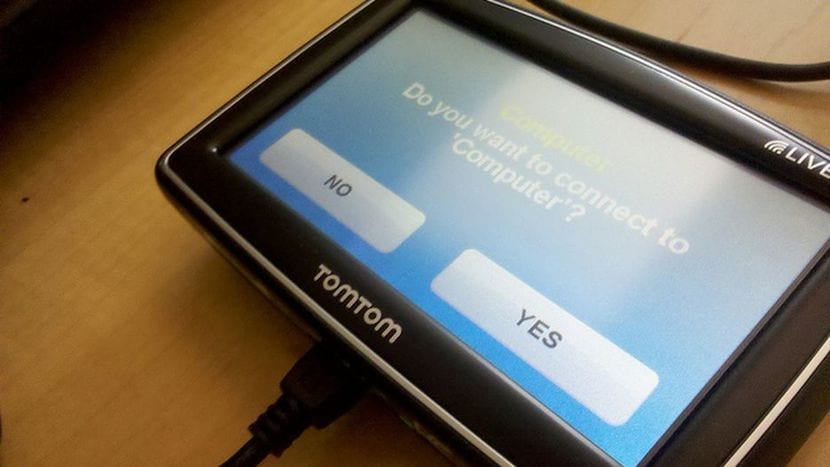
... Alt er ikke altid så simpelt. Husk, at selvom Wine-projektet har taget kæmpe trin, er det stadig et kompatibilitetslag, og det er muligvis ikke 100% som Windows indbygget og kommer problemer. Af denne grund fungerer USB-driverne og dem, som BBS Tools formår at opdage de forskellige understøttede enheder, muligvis ikke korrekt, når de skal håndtere dette kompatibilitetslag, der kører imellem.
Jeg anbefaler det så alt fungerer korrekt:
- Installer seneste version af Wine tilgængelig.
- Brug også nyeste version af BBS Tools Det finder du.
- La Vinindstillinger Det skulle være den rigtige, hvis du ikke bruger PlayOnLinux, som automatiserer nogle ting, anbefaler jeg, at du bruger lidt tid på at optimere de parametre, du kan finde i vinkonfigurationen. For eksempel er en af de mest interessante ting, at du vælger det relevante operativsystem i version, der skal efterlignes, da hvis du vælger en upassende version af MS Windows, fungerer det muligvis ikke godt. Hvis du vil åbne den, skal du køre kommandoen:
winecfg
- Hvis du har fulgt alle trin og stadig ikke kan registrere din enhed, kan du prøve at forbinde den til en anden USB-port eller for at genstarte din GPS-enhed.
- Hvis det stadig ikke registreres, prøv at oprette en enhed eller nyt virtuelt lagringsmedium i Wine. For eksempel en E-enhed: fra Vinindstillinger, fanen Enheder, Tilføj en anden enhed. Nogle modeller kan kræve, at dette yderligere trin registreres.
- Hvis intet af ovenstående fungerer for dig, er min anden løsning at prøve en virtuel maskine med en Microsoft Windows XP installeret. Du kan gøre det med VirtualBox eller med VMWare installeret på din Linux-distro. I det virtualiserede system kan du installere BBS Tools og prøve at forbinde enheden. Jeg har brugt det sådan for et par år siden, og jeg har ikke haft nogen problemer ...
Glem ikke at forlade din kommentarer med forslag, tvivl osv. Jeg håber, at denne tutorial har hjulpet dig ...